

大家好,今天小编来为大家解答Rapid CSS 2015下载 Rapid CSS 2015(v2.91.8)中文版这个问题,小编亲测优质的APP很多人还不知道,现在让我们一起来看看吧!
软件功能
文件管理
内置文件浏览器
直接在FTP/SFTP/FTPS 服务器上编辑/保存或快速发布所有更改的文件
内置FTP/SFTP/FTPS浏览器
项目管理
维护单独的项目、在项目内搜索并只需单击一下即可发布更改
SVN 和Git 与TortoiseSVN 和TortoiseGit 集成
一键HTML 发布
发布HTML 文件,所有链接文件(图像、css、js)也会上传
HTML 颜色选择器
从屏幕、文件颜色、项目颜色、调色板、亮度调整、rgb/rgba/hsl/hsla 支持中选择功能
使用TODO、FIXME 和CHANGED 标签的内联待办事项
多项目剪贴板
代码片段库
代码模板、可分配的快捷方式
轻松设置导入/导出
崩溃恢复系统
差异化工具集成
自动括号
自动报价
智能粘贴
如果未选择任何内容,则替换光标处的单词(默认快捷键Shift + Ctrl + V)
埃米特插件
软件特色
搜索和导航
转到任何内容
立即跳转到任何文件、符号、单词或行
多重突出显示
所选文本的所有实例
搜索和替换
快速搜索、详细搜索、正则表达式、详细结果等
搜索和替换文件
精湛的导航
高级书签和最近地点之间的快速跳转
括号突出显示
HTML 标签突出显示
轻松检测匹配和缺失的标记
CSS 和HTML
HTML 和CSS 检查器
HTML助手
HTML 标签自动关闭
CSS助手
框编辑器、渐变编辑器、阴影编辑器
支持移动开发
视口助手,CSS 媒体查询
支持谷歌字体
HTML和CSS代码美化
CSS 前缀
CSS 缩小器
SASS 和LESS 支持
与W3 验证器HTML 和CSS 集成
与CSS HTML 验证器集成
将HTML Tidy 与HTML 集成
框架支持
用户界面
选项卡和MDI 界面
快速界面切换
用一个键隐藏/显示所有侧面板
详细定制
工作区布局、键盘快捷键、文本编辑器行为、工具栏和菜单等。
插件支持
通过编写插件添加您自己的功能
插件可以用JScript 编写并使用强大的Chromium 引擎
插件目录
安装步骤
1、需要的用户可以点击本网站提供的下载路径下载相应的程序安装包。
2、通过解压功能打开压缩包,找到主程序,双击主程序进行安装,点击下一步按钮。
4、用户可以根据自己的需要,点击浏览按钮更改应用程序的安装路径。
5. 您可以根据自己的需要选择快捷键,也可以选择不创建。
6. 现在准备安装主程序。单击“安装”按钮开始安装或单击“上一步”按钮重新输入安装信息。
7. 等待应用程序安装进度条加载完成。您需要等待一段时间。
8. 根据提示单击“安装”。弹出程序安装完成界面。单击完成按钮。
方法
注意:打补丁时一定要关闭它(即已安装程序的主程序)。否则就会失败!
2、打开“Rapid CSS 2015”,软件提示注册框,选择“激活”选项,如下图:
3. 输入注册信息中的任何信息以完成该程序。
使用说明
文件资源管理器允许浏览文件和文件夹,就像在Windows 资源管理器中一样。
要启用文件浏览器,请单击“视图”菜单上的“资源管理器”。
文件资源管理器提供三种不同的模式- 项目、文件夹和FTP。您可以使用文件资源管理器面板底部的按钮切换文件资源管理器模式
以下主题提供了更多信息:
用于浏览项目文件的项目模式
文件夹模式浏览本地文件
FTP模式用于浏览FTP
项目模式
文件资源管理器中的项目模式允许浏览活动项目中包含的目录和文件。您可以在“项目”菜单上选择活动项目。
笔记
要更改文件和文件夹的视图,请单击文件资源管理器工具栏上的“视图”
按钮。您可以使用文件资源管理器工具栏上的发布
按钮将项目发布到FTP。
文件夹模式
文件资源管理器中的文件夹模式允许浏览所有本地文件夹和文件。
笔记
要更改文件和文件夹的视图,请单击文件资源管理器工具栏上的“视图”
按钮。要指定要显示的文件和文件夹,请单击文件资源管理器工具栏上的文件夹选项
FTP模式
文件资源管理器中的FTP 模式允许浏览FTP 服务器帐户的文件和目录。
要连接到FTP 站点,请在站点列表中双击FTP 站点名称。如果您的FTP 帐户不在列表中,您需要添加它。
笔记
要添加新的FTP 帐户,请单击文件资源管理器工具栏上的添加FTP 站点
按钮
创建一个新项目
您可以通过为项目包含的文件和子文件夹定义根文件夹并指定要包含在项目中的文件类型来创建项目。
创建新项目
在“项目”菜单上,单击“新建项目”。
在“项目名称”框中,输入一些项目名称(例如“我的网站”)
单击根文件夹旁边的浏览框并指定包含项目文件和目录的文件夹
在“文件类型”框中,指定要包含在项目中的文件类型。
如果您想使用工程文件FTP上传功能,请单击“选择”指定FTP目录。
单击“确定”。
选择一个项目
为了使项目功能发挥作用,必须选择一个项目。您一次可以选择并使用一项。
选择项目
在“项目”菜单上,单击项目名称。 “项目”菜单上所选项目旁边会出现一个复选标记。选定的项目名称也会显示在状态栏的右侧。
笔记
您还可以使用文件资源管理器工具栏按钮将项目发布到FTP
您可以通过从上下文菜单中选择上传到FTP,从文件资源管理器上传单个项目文件。
使用拖放移动文本
移动选定的文本
选择时按住鼠标左键。
将光标拖动到新位置。
释放鼠标按钮。
选择时按住Ctrl 和鼠标左键。
将光标拖动到新位置。
释放鼠标按钮。
取消拖放操作
按Esc 键,或
右键单击,或
选择期间释放鼠标按钮。
注意
检查拼写
检查当前文档中的拼写
在“工具”菜单上,单击“拼写检查”。
对于每个无法识别的单词,都会出现一个对话框。
在拼写对话框中:
要更改“更改为”框中无法识别的单词,请单击“更改”。
要忽略无法识别的单词,请单击“忽略”。
要忽略所有无法识别的单词并完成拼写检查,请单击全部忽略。
要识别单词,请单击“添加”将其添加到词典中。
要中止拼写检查,请单击“取消”。
注意
您可以使用红色下划线突出显示无法识别的单词。要启用或禁用无法识别的单词突出显示,请单击“选项”菜单上的“自动拼写检查”
使用扩展剪贴板
要查看扩展剪贴板的内容,请单击“编辑”菜单上的“扩展剪贴板”。将出现面板剪贴板。
要将扩展剪贴板中的项目插入到文档中,只需将其从“剪贴板”面板拖到文本中的所需位置即可。
使用选择器和规则
以下CSS 菜单和工具栏命令可用于选择器:
创建选择器将打开“新建选择器”对话框,该对话框将根据您选择的选项构建新的选择器。
复制选择器将打开“新建选择器”对话框,该对话框使用当前选择器的规则根据您选择的选项构建新的选择器。
关于本次Rapid CSS 2015下载 Rapid CSS 2015(v2.91.8)中文版和小编亲测优质的APP的问题分享到这里就结束了,如果解决了您的问题,我们非常高兴。
1. XY越狱助手5.0XY越狱助手是一款专为iOS7.x设备设计的完美越狱工具。通过该工具,用户可以在短短几分钟内完
2025-03-17注册序列号:133014401602367197497897注册序列号:133013674285492806303107注册序列号:13301570959994
2025-03-17
-
DNF手游:平民买导师套还是等夏日套? 2025-03-17
-
【DNF】手游:突破300限制、四大摸金方法、狂赚泰拉、 2025-03-17
-
做超声检查时,医生为什么要在患者肚子上涂粘粘的东西 2025-03-17
-
绯红之境兑换码最新2021 礼包兑换码大全 2025-03-17
-
妄想山海怎么加好友 加好友方法大全 2025-03-17
-
小米mix fold有前置摄像头吗 2025-03-17













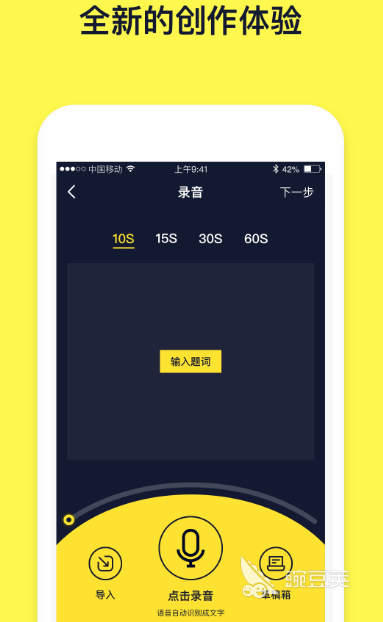








用户评论
终于等到Rapid CSS 的新版本了!
有8位网友表示赞同!
v2.91.8更新了什么功能?有人知道吗?
有11位网友表示赞同!
想学习 CSS 设计,这个软件就蛮好用的。
有15位网友表示赞同!
之前用过 Rapid CSS ,很好用,操作简单。
有9位网友表示赞同!
不知道这次更新会不会解决之前的 bug ?
有20位网友表示赞同!
中文版真是太好了!方便我理解操作步骤
有18位网友表示赞同!
学习网页设计软件一直在寻找合适的,这个可以试试看。
有13位网友表示赞同!
下载地址在哪里?
有13位网友表示赞同!
Rapid CSS 是哪个版本的最好用啊?
有5位网友表示赞同!
有没有中文教程讲解呢?
有19位网友表示赞同!
这款软件听说可以用在手机上吗?
有14位网友表示赞同!
我已经很久没更新过 Rapid CSS 了,这次一定要试试新版本的功能!
有15位网友表示赞同!
感觉名字叫这个有点意思,“Rapid” 确实速度很快。
有10位网友表示赞同!
现在学习网页设计真的很方便,很多好用的软件都在网上下载。
有16位网友表示赞同!
期待这次更新能带来更多惊喜!
有18位网友表示赞同!
使用 Rapid CSS 设计出来的网站看着都很专业。
有5位网友表示赞同!
这个版本是免费的吗?
有16位网友表示赞同!
有没有什么其他类似的软件推荐吗?
有10位网友表示赞同!
Rapid CSS 支持哪个浏览器啊?
有14位网友表示赞同!
网页设计一直是我感兴趣的方向,想好好学习一下这方面知识。
有11位网友表示赞同!
这款软件的使用范围比较广吗?除了设计个人网站还有什么用?
有15位网友表示赞同!